「Webライター始める時持っておいた方がいいソフトってある?」
「これがないとWebライター始められないツール、ソフトとかってあるのかな…」
Webライター始める時は仕事に必要なソフトのことが気になりますよね。
このページでは専業Webライターやってる僕がコレだけは準備しとけ!というソフトを紹介していきます。
この辺りを解説していきます。
完璧な状態でWebライターをスタートさせたい人に向けてまとめていますよ!
Webライター開始時に必要なソフト紹介
Webライターをやるにあたって絶対に必要なソフトは3つあります。
この3つはそれぞれ記事を書いて納品するのに必要で、ないと仕事ができないんですよ。
その辺りの詳細も解説していくのでしっかり確認しましょう!
一番よく使う【Microsoft Word(ワード)】
まず1つ目はマイクロソフトのワードです。
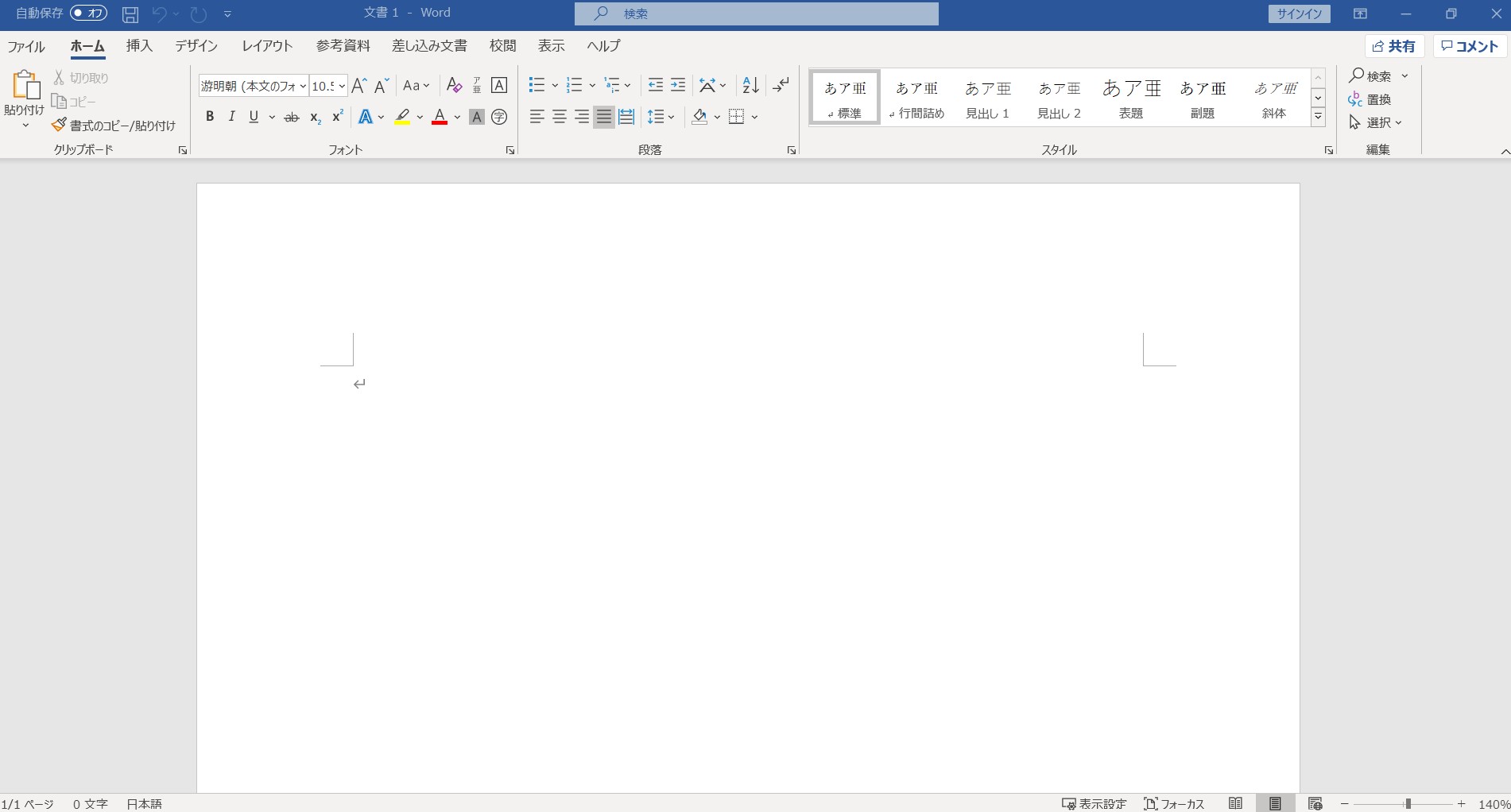
昔からあるソフトですね。
Webライターではこのワードを指定して記事を書いてくれという依頼が滅茶苦茶多いんです。

半分くらいはこのワード指定なんじゃないでしょうか。
なのでこのワードがないと記事を執筆することができないわけです。
ワード以外を指定する依頼で稼いでいくのはかなり厳しいので導入をオススメしますよ。
ワードがすでに入ってるか確認しよう
パソコンによっては購入しなくても最初から入ってる場合があります。
なのでまずはそこを確認しましょう。
- スタートを選択
- Wの項目を見る
- ワードがあればOK
この順番で確認していきます。
1:スタートの項目を見る
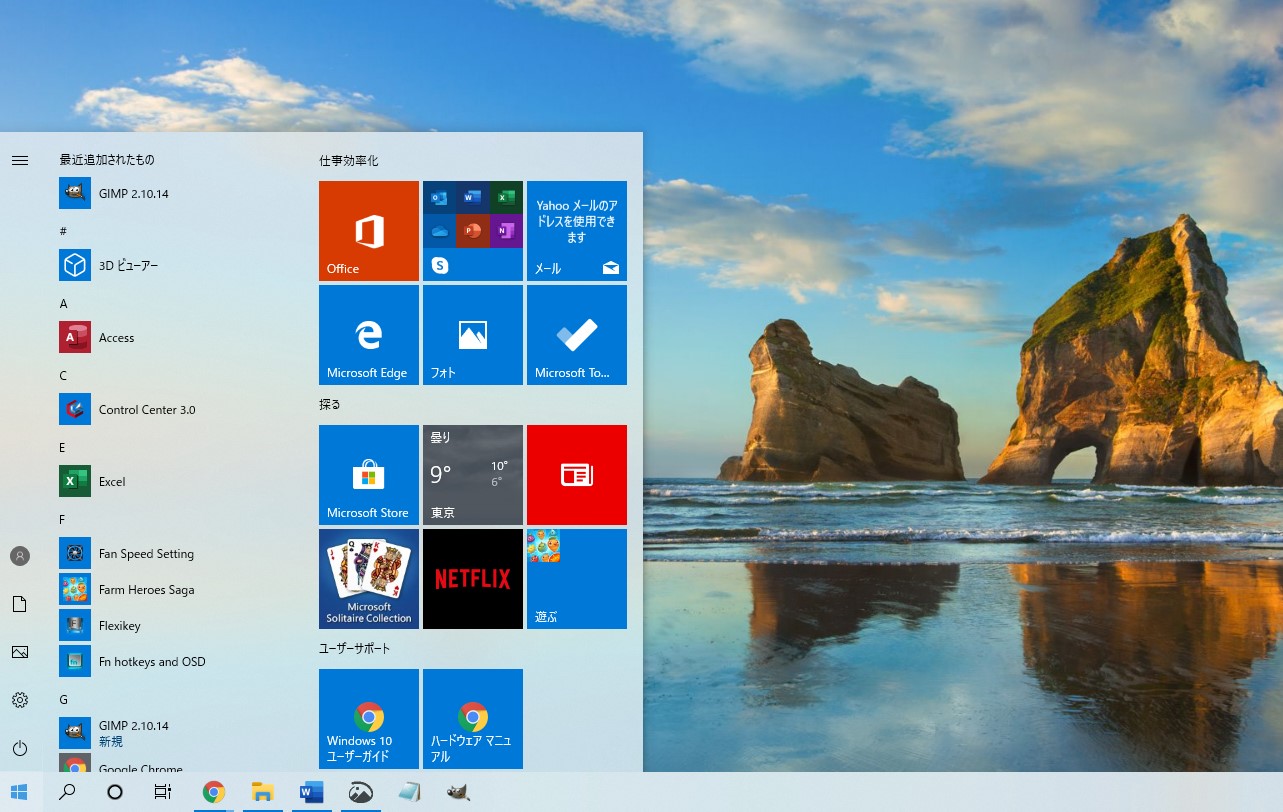
左下のスタートをクリックしてメニューを開いてください。
2:Wの項目を見る
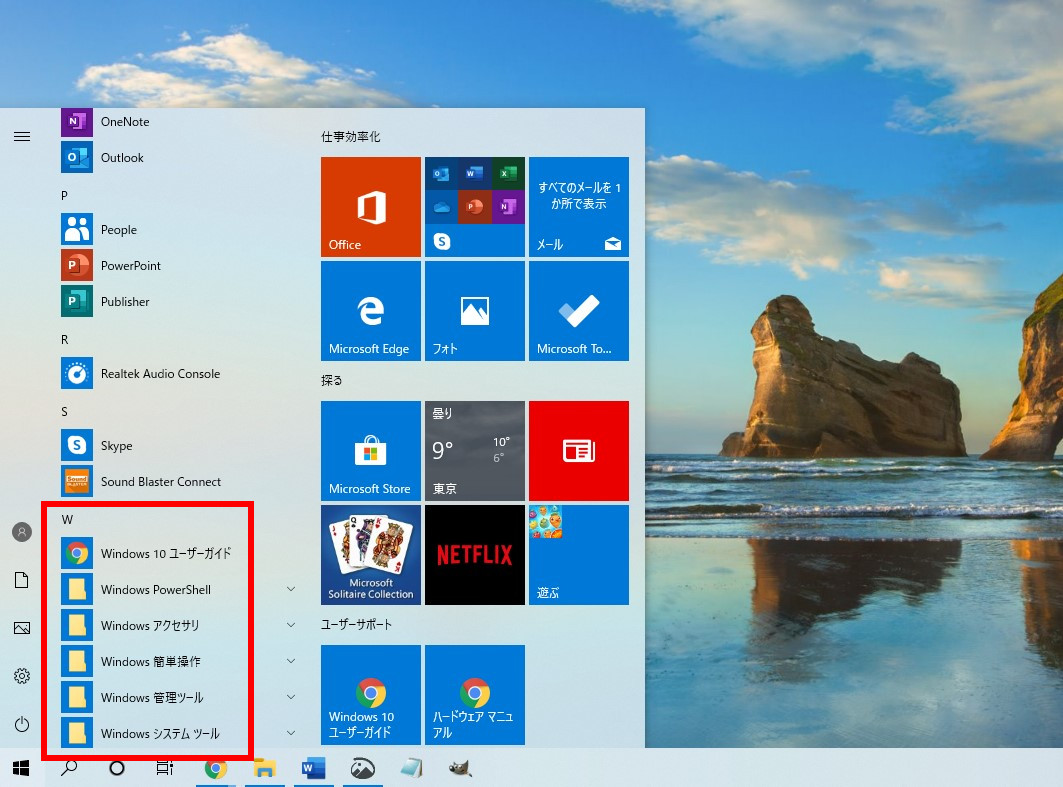
アルファベットの項目の「W」を探しましょう。
3:ワードがあればOK
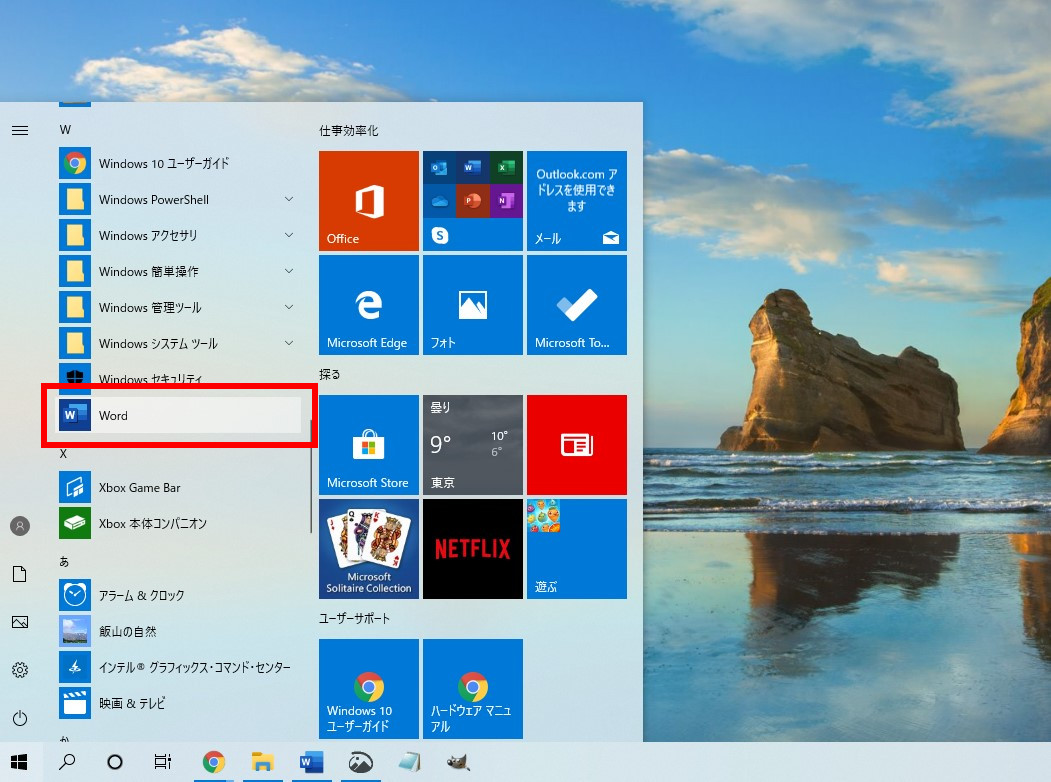
ここにワードのソフトがあればOKです。
これを起動して文字を書いて保存、納品することができますよ。
ちなみにこのワードは最新版じゃなくても特に問題ありません。
記事を書いて納品できればいいので使えるかどうかの確認だけしておきましょう。
ワードが入ってなかった場合
ワードが入ってなかった場合マイクロソフトから購入する必要があります。
⇒ワードリンク
最近ではアマゾンでも売ってるのでここが便利です。
色々種類があるんですがワードだけの永久使用OKのものが一番コスパいいですよ。
僕もワード以外は使うつもりなかったのでこれを購入しました。
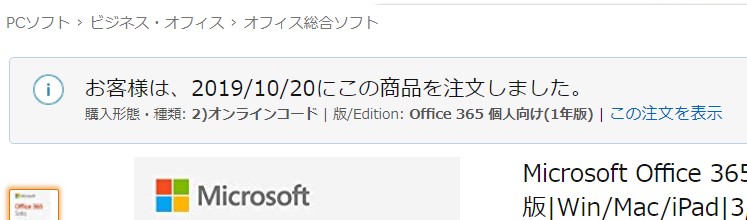
まあ僕は10月18日に開始した後に必要なのが分かってあわてて購入したんですけどね。
あなたはそんなことならないようにしっかり準備しておきましょう。
コレだけの指定は少ない【メモ帳(テキスト)】
2つ目はメモ帳になります。
これも依頼の際にメモ帳に書いてくださいという指定が多いからです。
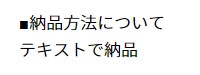
このように。テキストというのはメモ帳のことです。
ただワードほど「これじゃないとダメ!」という指定は少ない印象です。
「ワードでもメモ帳でもどっちかでいいよ」という指定がかなり多いですね。
とはいえ持っておくに越したことはないのでしっかり準備しておきましょう。
メモ帳が入ってるか確認しよう
メモ帳も同じように確認しておきましょう。
- スタートを選択
- Wの項目を見る
- Windowsアクセサリを選択
- 中にあるメモ帳を見つける
この4手順で確認ができます。
1:スタートを選択
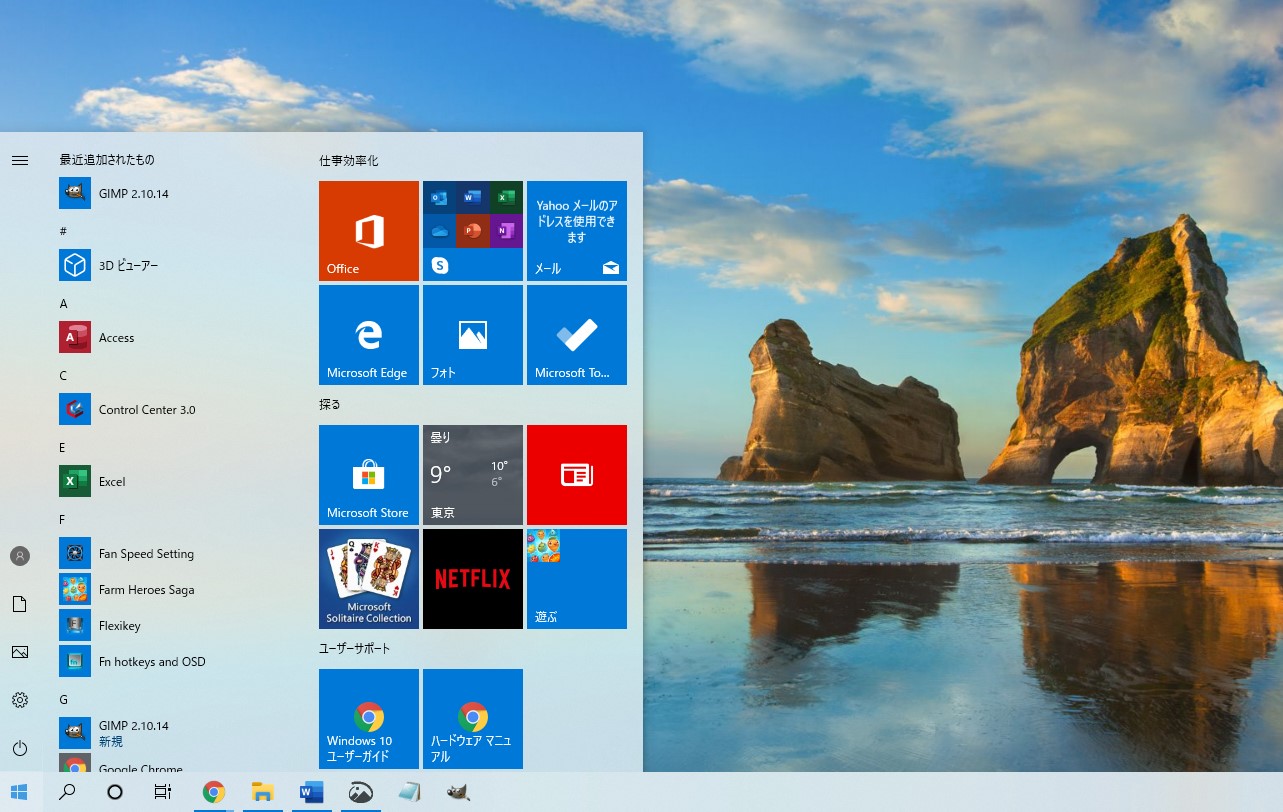
これは先ほどと同じように左下のスタートを選択。
2:Wの項目を見る
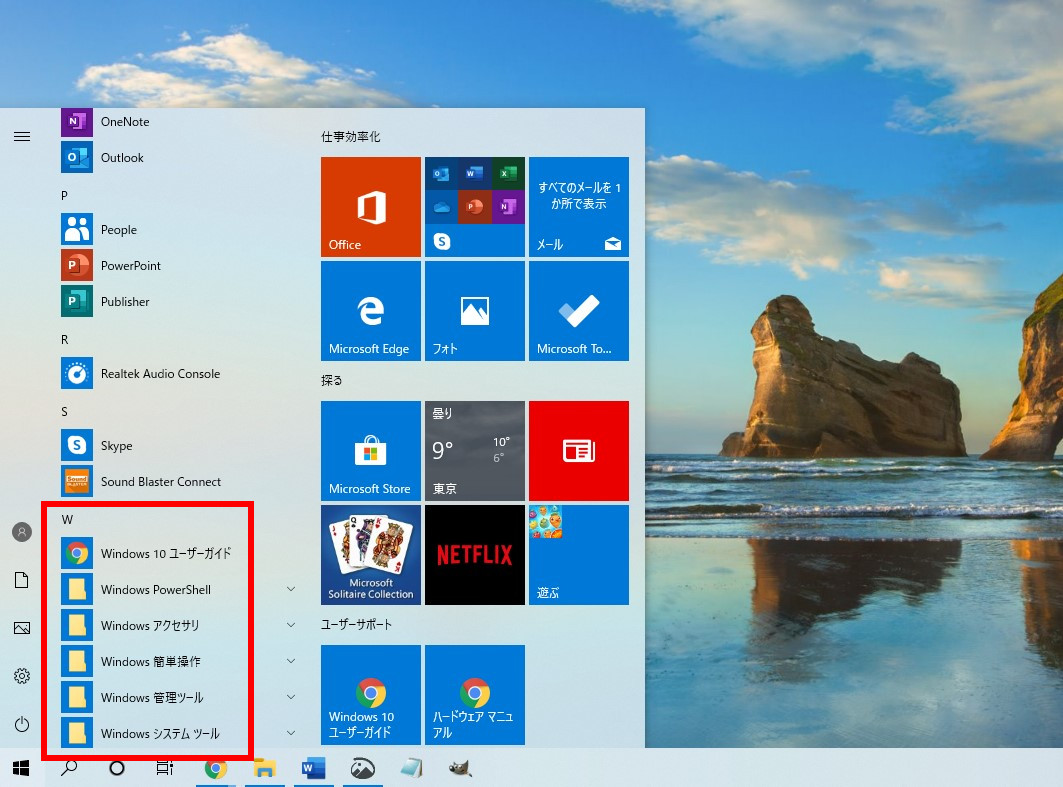
これも同じくWまで下がっていきます。
3:Windowsアクセサリを見る
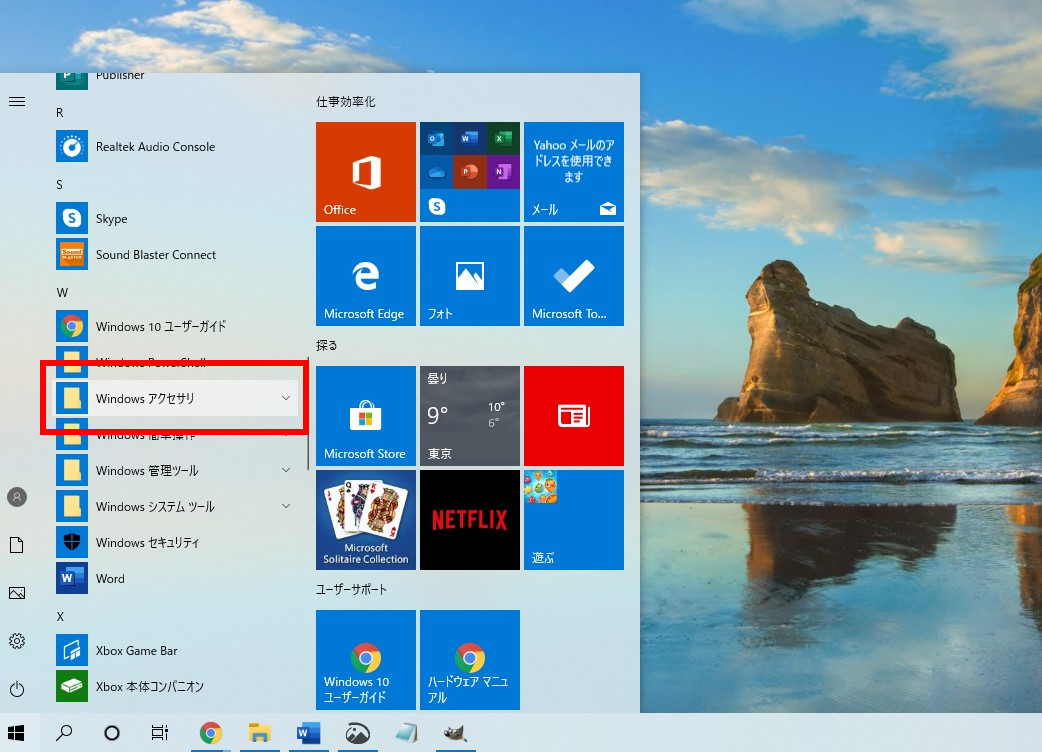
Windowsアクセサリをクリックして開いてください。
4:中にあるメモ帳を見つける
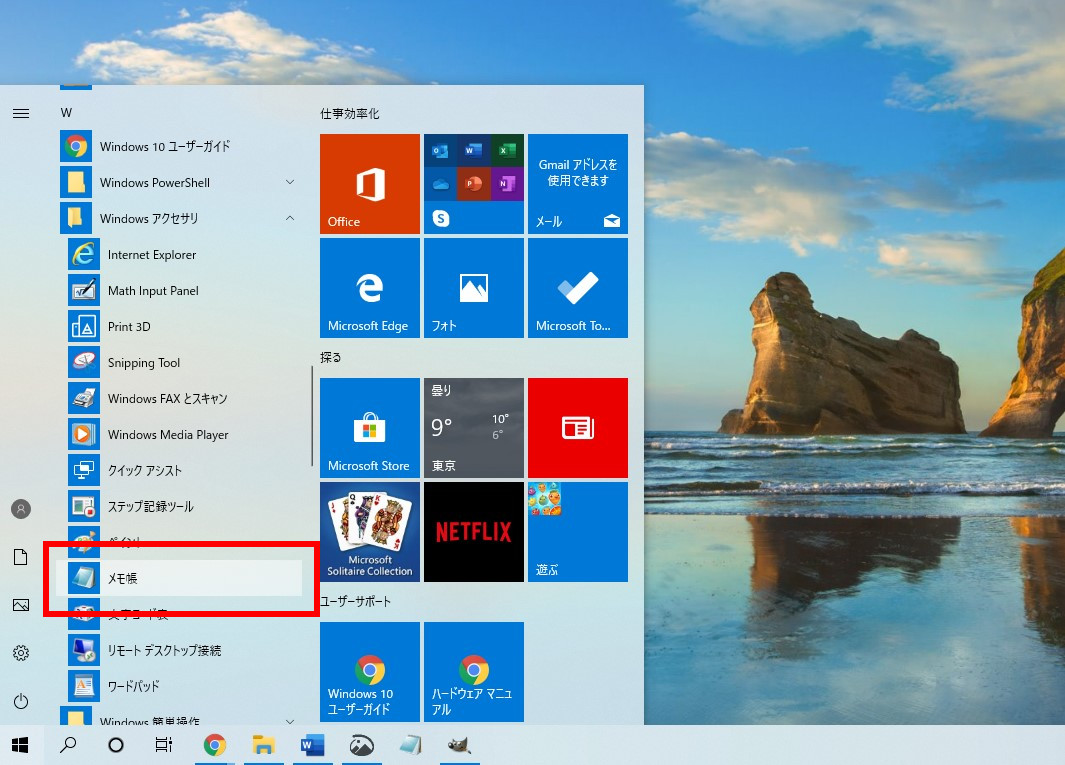
メモ帳があれば見つかるはずなのでクリックして確認しましょう。
メモ帳はワードと違って最初から入ってるので特に心配はいらないかなと思います。
標準のものが使いにくければ自分でフリーソフトをDLして使うのもOKですよ。
たまに指定される【グーグルドキュメント】
3つ目はグーグルドキュメントです。
これも記事を書くときに納品指定されることが多いソフト、ツールになります。
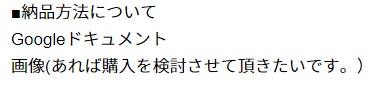
これはグーグルが提供してるソフトで誰でも無料で使えます。
文章を書いてURLを共有することで簡単に修正、確認ができるのがメリットですね。
ワードやメモ帳ほどじゃないですがたまに指定されるので準備しておくと戸惑わなくて済みます。
準備といってもドキュメントを開くだけなので時間はかかりません。
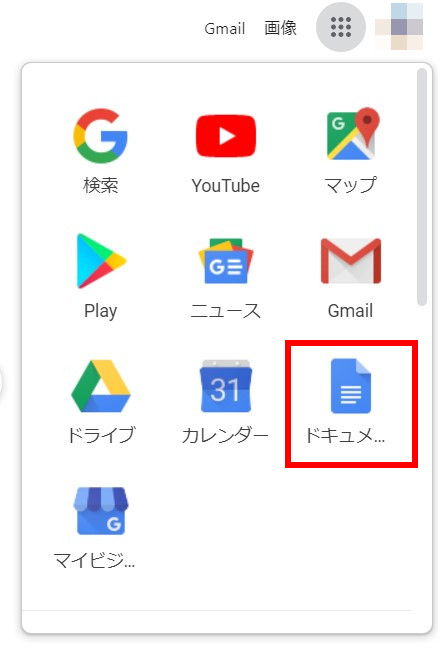
グーグルのアカウントからアプリを選択するだけです。
最初開いたところになければカスタマイズから追加しましょう。
Webライターに必要なソフトの準備と一緒にやっておきたいこと
Webライターに必須なソフトは上の3つになります。
ここからはソフトと一緒に準備するとスムーズに仕事が始められることを3つ紹介します。
どれも僕がWebライターを始めてから慌てて準備し始めたものです。
Webライターで稼いでいくならいつかは通らないといけない道になるので早めにチェックしておきましょう!
Pixabayのブックマーク
まず1つ目はPixabayのブックマークです。
これはフリーの画像を要求されたときにかなり頻繁に利用するからです。
このPixabay(ピクサベイ)というのはフリー使用OKの画像サイトのことなんですよ。
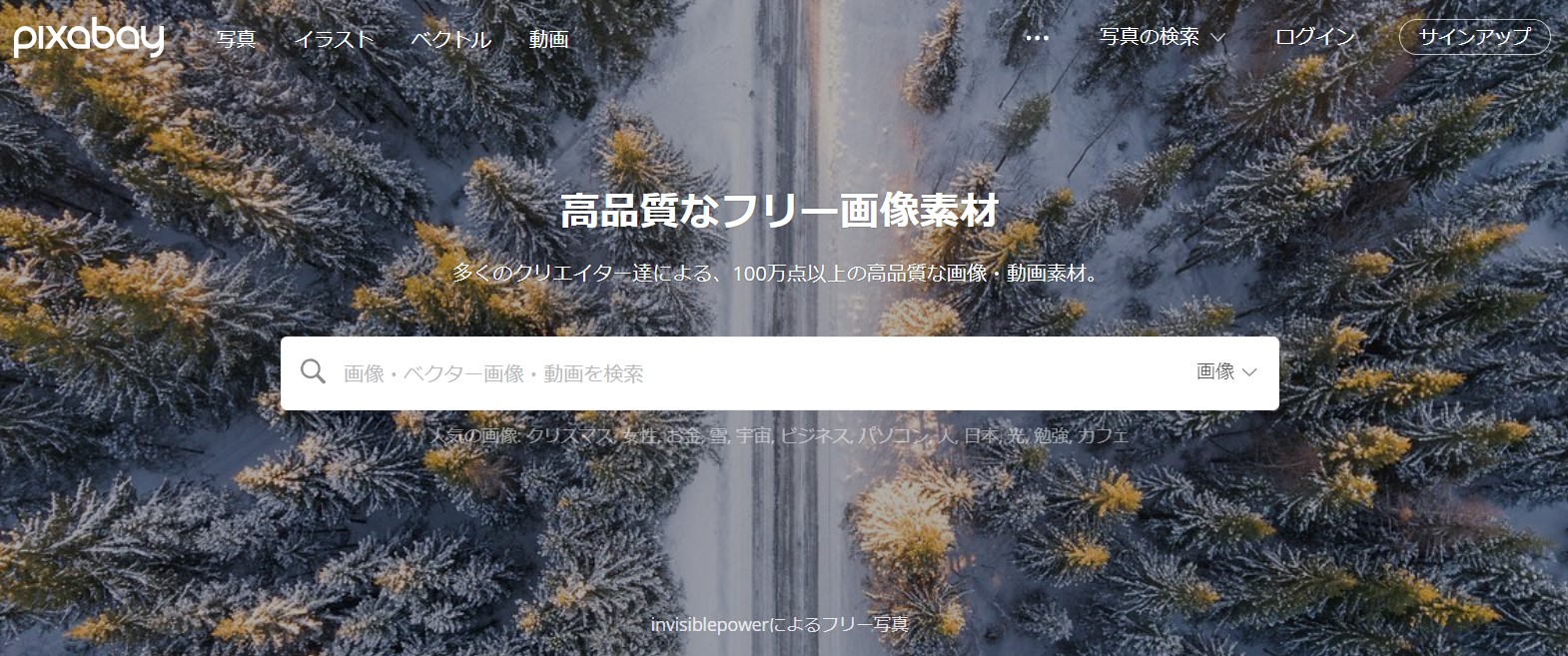
Webライターは文章だけでなくサイトに貼る画像も用意しないといけない場合が結構あります。
その時にネットから拾った画像だと著作権的にアウトなのでフリーの画像が必要なんです。
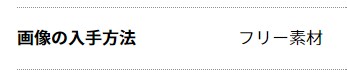
こうやって指定される場合も珍しくありません。
こういう時に使えるフリー画像サイトはいくつかあるんですが、その中でもこのPixabayが一番使いやすかったのでオススメしてるわけですね。
- お金が一切かからない
- 会員登録不要
- 画像サイズが豊富
この辺りがかなりWebライターとして使いやすい要素になってます。
なのでとりあえずブックマークだけでもしておきましょう。
チャットワークのアカウント作成
2つ目はチャットワークのアカウント作成です。
理由は依頼主との連絡する際にチャットワークを指定される場合があるからです。
チャットワークというのは文字通りチャットが自由にできるサイトのこと。
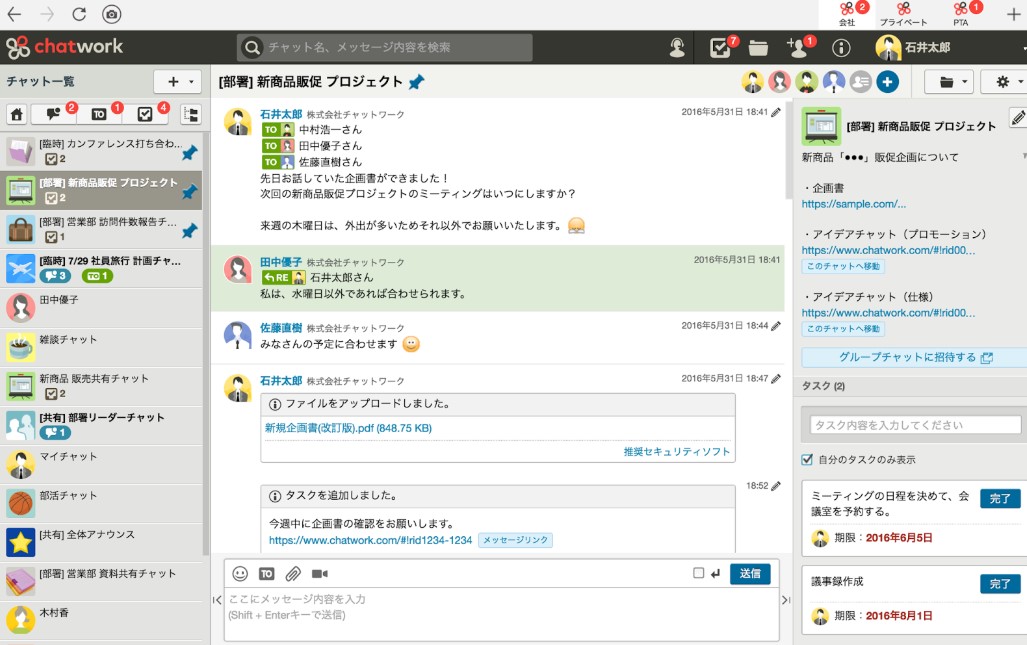
クラウトソーシング内よりスムーズにやり取りできるので取り入れてる依頼主も結構多いんです。
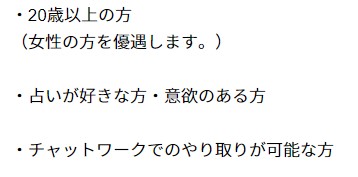
こうやって指定されることもあります。
これも無料で登録、利用できるのでとりあえず導入しておいて損はありません。
依頼説明に書いてなくても途中から「チャットワーク使えますか?」といわれることもあるので準備しておくと返答もすぐにできるでしょう。

僕は長期継続の場合よく聞かれますね。
ということでこのチャットワークもソフトの準備と合わせて導入をオススメしています。
ワードプレスでのブログ作成
3つ目はワードプレスでのブログ作成です。
これは記事の執筆にワードプレスを指定されることが多いからです。

このように。
ワードプレスというのはサイトを作る為のツールみたいなもの。
このワードプレスではただ文字を書くだけじゃなくて専門の知識が少し必要なんですよ。
なので実際に操作したことがないとちょっと戸惑いかねません。
応募条件に指定されてる場合はしり込みしちゃうでしょうしね。
だからまずは自分で1つワードプレスでブログを作ることをオススメしてるわけです。
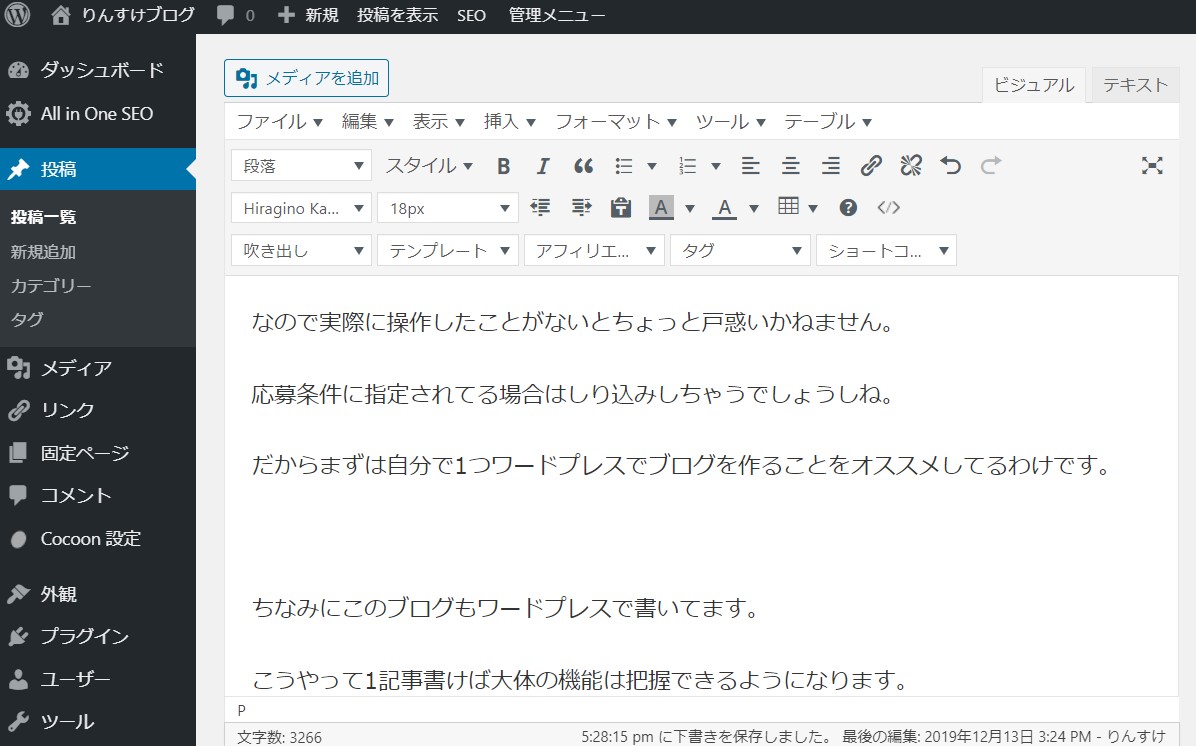
ちなみにこのブログもワードプレスで書いてます。
別にそこまで難しくないのでこうやって1記事書けば大体の機能は把握できるようになりますよ。
- 記事の書き方
- 装飾の仕方
- タグの付け方
- 初期設定
- 記事投稿のやり方
こういったメリットがあるのでワードプレスでのブログ作成をオススメしているわけです。
これは少しお金がかかりますがやっておいて損はないかなと思いますよ。
ブログを作ることのメリットはもう1つ
こうやってブログを作ると応募の時の実績に使えるメリットもあります。
これは初心者のうちは「コレくらいはできます!」と見せられる実績がないからです。
だから自分のブログを作りそれを実力の証明として実績にするんですね。
さらに記事を更新し続けて学んだ情報発信の場としても使うことができます。
- Webライターとしての実績
- ワードプレスの勉強
- 情報発信
- ライティング依頼受付の場
ワードプレスでのブログ立ち上げにはこんなメリットがあります。
とりあえずの実績なら無料ブログでもいいですが後々を考えるならワードプレスがベストでしょう。
【まとめ】Webライターはワードソフトだけは買っておくべき
ここまでをまとめるとこうなります。
Webライターに必要なソフトなどがよくわかったでしょうか。
Webライターってパソコン1つで始められる、という所は間違ってないんですがその中のソフトはあまり触れられません。
いざ始めて「こんなの聞いてないよ!」とならないようにしっかりソフトを準備しておきましょう!
…僕がまさにそうなっちゃってましたからね。
これからWebライターを始めるという人はこちらも参考にどうぞ。




コメント